
Sabit diskler büyüyor ve büyüyor, ancak bir şekilde her zaman doluyor gibi görünüyorlar. Geleneksel mekanik sabit sürücülerden çok daha az sabit disk alanı sunan bir katı hal sürücüsü (SSD) kullanıyorsanız, bu daha da doğrudur.
İLİŞKİLİ: Mac Sabit Sürücünüzde Disk Alanı Açmanın 10 Yolu
Sabit disk alanı için zarar görüyorsanız, bu hileler, sabit diskinizde biriken önemsiz gereksiz dosyaları kaldırarak önemli dosyalar ve programlar için yer açmanıza yardımcı olacaktır.
Disk Temizlemeyi Çalıştır
Windows, geçici dosyaları ve diğer önemsiz verileri silen yerleşik bir araç içerir. Erişmek için, Bilgisayar penceresinde sabit sürücülerinizden birine sağ tıklayın ve Özellikler'i seçin.
(Alternatif olarak, Başlat Menüsünde Disk Temizleme'yi de arayabilirsiniz.)
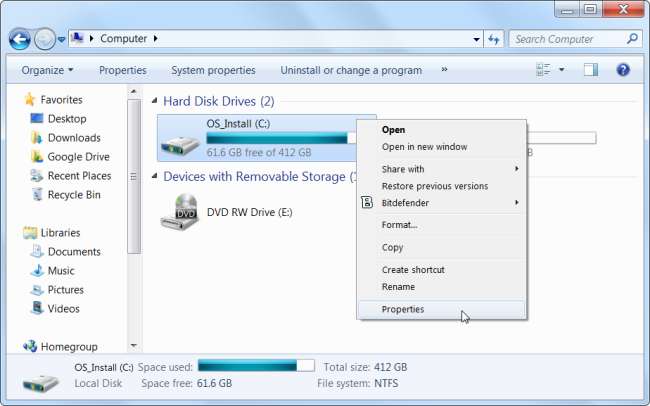
Disk özellikleri penceresinde Disk Temizleme düğmesini tıklayın.
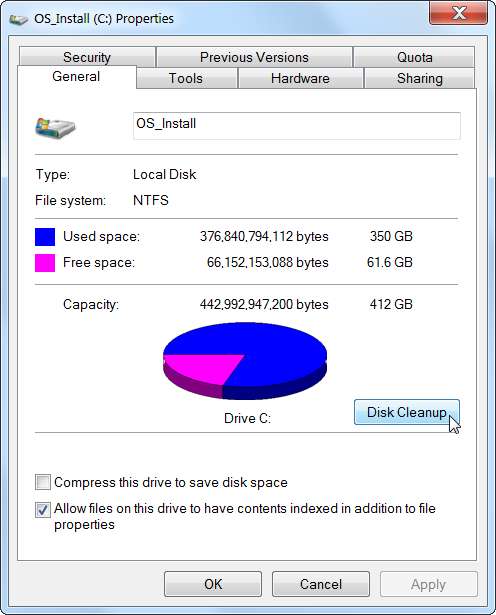
Silmek istediğiniz dosya türlerini seçin ve Tamam'a tıklayın. Buna geçici dosyalar, günlük dosyaları, geri dönüşüm kutunuzdaki dosyalar ve diğer önemsiz dosyalar dahildir.
Ayrıca buradaki listede görünmeyen sistem dosyalarını da temizleyebilirsiniz. Tıkla Sistem dosyalarını temizleyin Sistem dosyalarını da silmek istiyorsanız düğmesine basın.
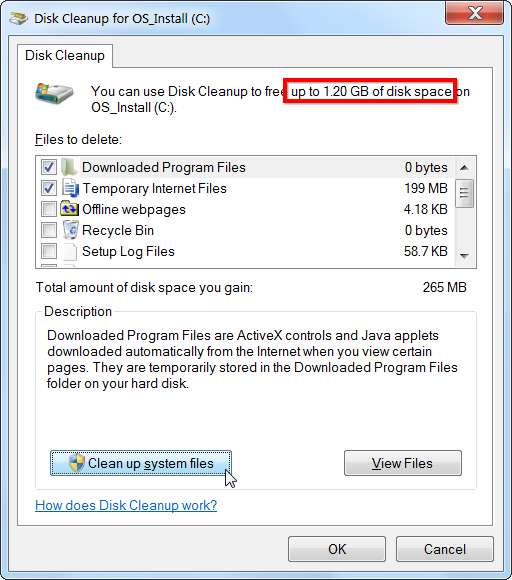
Bunu yaptıktan sonra Daha Fazla Seçenek düğmesini tıklayıp Temizlemek Sistem geri yükleme verilerini silmek için Sistem Geri Yükleme ve Gölge Kopyalar altındaki düğmesine basın. Bu düğme, en son geri yükleme noktası dışındaki tüm geri yükleme noktalarını siler, bu nedenle kullanmadan önce bilgisayarınızın düzgün çalıştığından emin olun - eski sistem geri yükleme noktalarını kullanamazsınız.
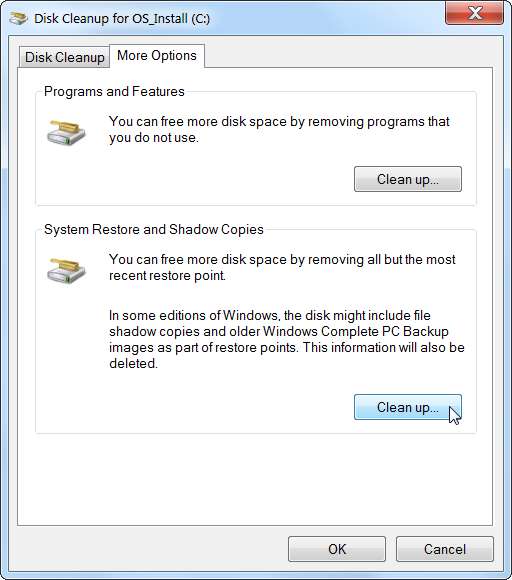
Boş Alana Aç Uygulamaları Kaldırma
Programları kaldırmak yer açacaktır, ancak bazı programlar çok az yer kaplar. Programlar ve Özellikler kontrol panelinden, bilgisayarınızda kurulu her bir programın ne kadar alan kullandığını görmek için Boyut sütununu tıklayabilirsiniz. Oraya ulaşmanın en kolay yolu, Başlat Menüsünde "Programları kaldır" ı aramaktır.
Bu sütunu görmüyorsanız, listenin sağ üst köşesindeki seçenekler düğmesini tıklayın ve Ayrıntılar görünümünü seçin. Bunun her zaman doğru olmadığını unutmayın - bazı programlar kullandıkları alan miktarını bildirmez. Bir program çok fazla alan kullanıyor olabilir, ancak Boyut sütununda herhangi bir bilgi bulunmayabilir.
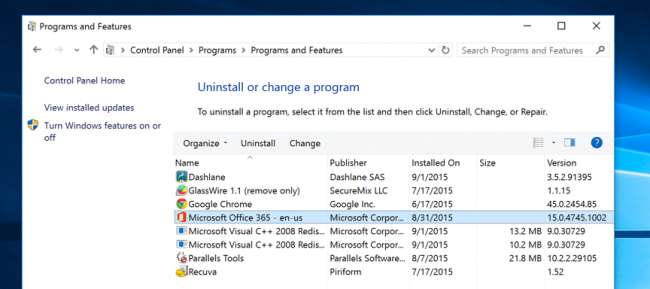
İLİŞKİLİ: Üçüncü Taraf Kaldırıcı Kullanmalı mısınız?
Hatta bir üçüncü taraf kaldırıcı kullanmak isteyebilirsiniz. Revo Kaldırıcı kalan dosyaların silindiğinden ve alan israf edilmediğinden emin olmak için.
Windows 10 kullanıyorsanız, yeni PC Ayarlarını da açabilir ve Sistem -> Uygulamalar ve özellikler'e gidebilirsiniz.
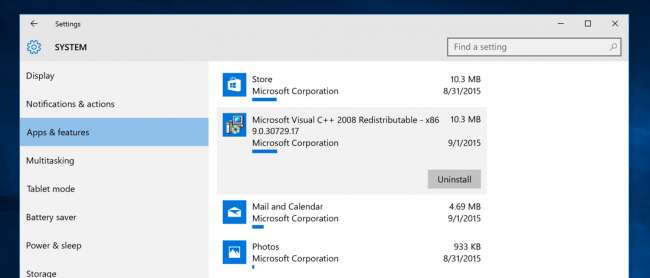
Bu, Windows Mağazası uygulamalarını veya normal uygulamaları kaldırmanıza izin verir ve ayrıca bir tablet üzerinde çalışmalıdır. İsterseniz, tabii ki, eski Denetim Masasında normal Kaldırma Programlarını açabilirsiniz.
Disk Alanını Analiz Edin
İLİŞKİLİ: WinDirStat ile Sabit Disk Alanını Analiz Edin ve Yönetin
Sabit sürücünüzde tam olarak neyin kullanıldığını bulmak için bir sabit disk analiz programı kullanabilirsiniz. Bu uygulamalar sabit sürücünüzü tarar ve tam olarak hangi dosya ve klasörlerin en fazla alanı kapladığını görüntüler. Biz ele aldık sabit disk alanını analiz etmek için en iyi 10 araç , ancak birinin başlamasını istiyorsanız, WinDirStat'ı deneyin (Ninite'den indirin) .
Sisteminizi taradıktan sonra, WinDirStat size tam olarak hangi klasörlerin, dosya türlerinin ve dosyaların en fazla alanı kullandığını gösterir. Önemli sistem dosyalarını silmediğinizden emin olun - yalnızca kişisel veri dosyalarını silin. Program Dosyaları klasöründe büyük miktarda alan kullanan bir programın klasörünü görürseniz, bu programı kaldırabilirsiniz - WinDirStat, Programlar ve Özellikler Denetim Masası kullanmasa bile bir programın ne kadar alan kullandığını söyleyebilir.
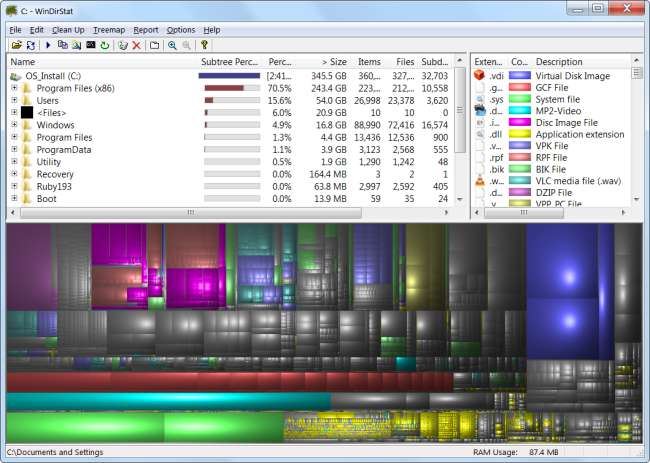
Geçici dosyaları temizle
Windows'un Disk Temizleme aracı kullanışlıdır, ancak diğer programlar tarafından kullanılan geçici dosyaları silmez. Örneğin, gigabaytlık sabit disk alanı kullanabilen Firefox veya Chrome tarayıcı önbelleklerini temizlemez. (Tarayıcı önbelleğiniz, gelecekte web sitelerine erişirken size zaman kazandırmak için sabit disk alanını kullanır, ancak şu anda sabit disk alanına ihtiyacınız varsa bu biraz rahatlık sağlar.)
Daha agresif geçici ve gereksiz dosya temizliği için şunu deneyin: CCleaner hangi yapabilirsin buradan indirin . CCleaner, çeşitli üçüncü taraf programlardan gereksiz dosyaları temizler ve ayrıca Disk Temizleme'nin dokunmayacağı Windows dosyalarını da temizler.
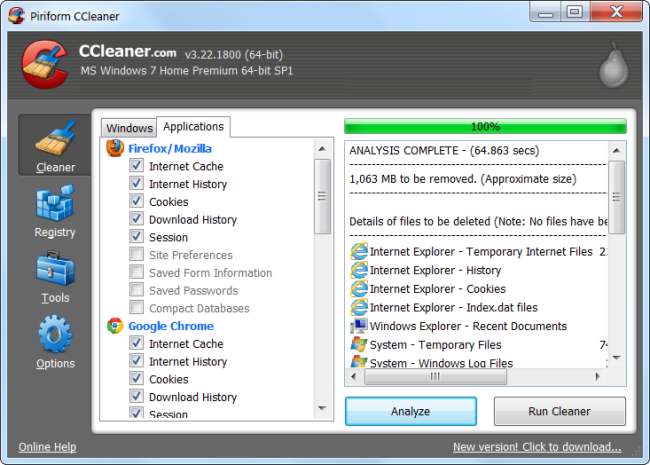
Yinelenen Dosyaları Bul
İLİŞKİLİ: Windows'ta Yinelenen Dosyalar Nasıl Bulunur ve Kaldırılır
Gereksiz olan ve silinebilen yinelenen dosyalara karşı sabit sürücünüzü taramak için yinelenen bir dosya bulma uygulaması kullanabilirsiniz. Biz ele aldık Yinelenen resimleri yasaklamak için VisiPics kullanma ve ayrıca kapsamlı bir rehber oluşturduk. Windows'ta çift dosyaları bulma ve silme ücretsiz araçlar kullanarak.
Ya da birkaç dolar harcamayı düşünmüyorsanız kullanabilirsiniz Yinelenen Temizleyici Pro , sadece daha güzel bir arayüze sahip olmakla kalmaz, aynı zamanda yinelenen dosyaları bulup silmenize yardımcı olacak tonlarca ekstra özelliğe sahiptir.
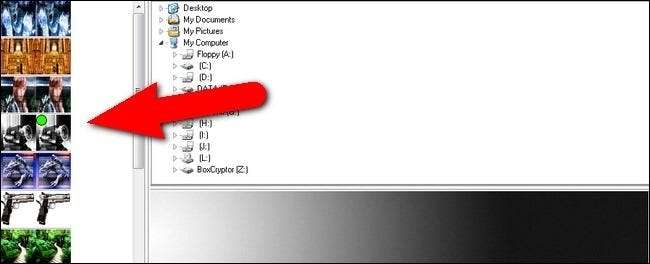
Sistem Geri Yükleme için Kullanılan Alan Miktarını Azaltın
İLİŞKİLİ: Windows 7'de Sistem Geri Yüklemenin Daha Az Sürücü Alanı Kullanmasını Sağlayın
Sistem Geri Yükleme, geri yükleme noktaları için çok fazla sabit sürücü alanı tüketiyorsa, Sistem Geri Yükleme'ye ayrılan sabit disk alanı miktarını azaltın . Bunun değiş tokuşu, sisteminizi geri yüklemek için daha az geri yükleme noktasına ve geri yüklemek için daha az eski dosya kopyasına sahip olmanızdır. Bu özellikler sizin için kullandıkları sabit disk alanından daha az önemliyse, devam edin ve Sistem Geri Yükleme'nin kullandığı alan miktarını azaltarak birkaç gigabayt boşaltın.
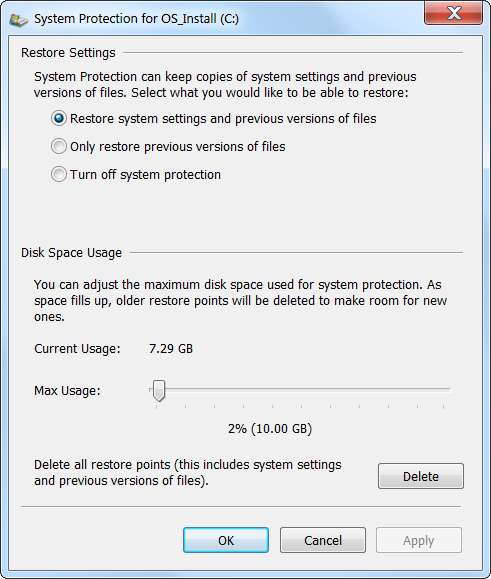
Nükleer Seçenekler
Bu hileler kesinlikle biraz alan kazandıracak, ancak önemli Windows özelliklerini devre dışı bırakacaklar. Hiçbirini kullanmanızı önermiyoruz, ancak çaresizce disk alanına ihtiyacınız varsa, size yardımcı olabilirler:
- Hazırda Bekletmeyi Devre Dışı Bırak - Sisteminizi hazırda beklettiğinizde, RAM'inin içeriğini sabit sürücünüze kaydeder. Bu, herhangi bir güç kullanımı olmadan sistem durumunu kaydetmesine olanak tanır - bilgisayarınızı bir sonraki açışınızda, kaldığınız yerden geri dönersiniz. Windows, RAM'inizin içeriğini C: \ hiberfil.sys dosyasına kaydeder. Sabit sürücü alanından tasarruf etmek için şunları yapabilirsiniz: hazırda bekletmeyi tamamen devre dışı bırak , bu da dosyayı kaldırır.
- Sistem Geri Yüklemeyi Devre Dışı Bırak - Sistem Geri Yükleme'nin kullandığı alan miktarını azaltmak sizin için yeterince iyi değilse, şunları yapabilirsiniz: Sistem Geri Yüklemeyi tamamen devre dışı bırakın . Gerekirse şansın kalmaz Sisteminizi daha önceki bir duruma geri yüklemek için Sistem Geri Yükleme'yi kullanın , bu yüzden uyarılmalıdır.
Bir sürücünün kutunun üzerinde vaat ettiği kadar alana asla sahip olamayacağınızı unutmayın. Nedenini anlamak için şunu okuyun: Sabit Sürücüler Windows'ta Neden Yanlış Kapasite Gösteriyor?
Resim Kredisi: Flickr'da Jason Bache







